天网防火墙配置详解
怎样配置天网防火墙
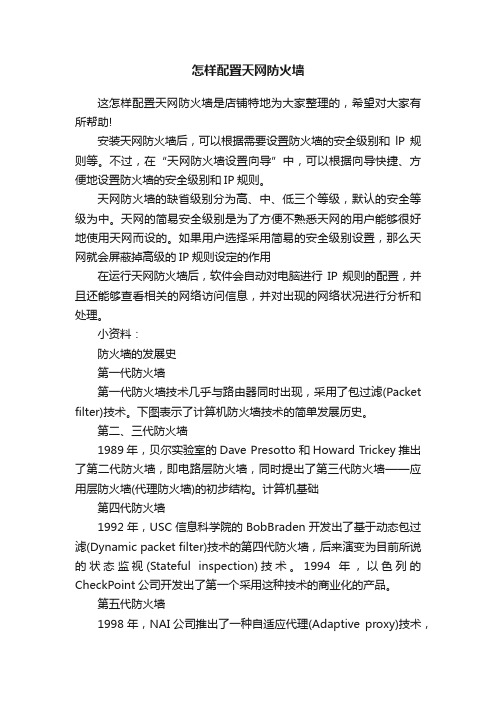
怎样配置天网防火墙这怎样配置天网防火墙是店铺特地为大家整理的,希望对大家有所帮助!安装天网防火墙后,可以根据需要设置防火墙的安全级别和lP规则等。
不过,在“天网防火墙设置向导”中,可以根据向导快捷、方便地设置防火墙的安全级别和IP规则。
天网防火墙的缺省级别分为高、中、低三个等级,默认的安全等级为中。
天网的简易安全级别是为了方便不熟悉天网的用户能够很好地使用天网而设的。
如果用户选择采用简易的安全级别设置,那么天网就会屏蔽掉高级的IP规则设定的作用在运行天网防火墙后,软件会自动对电脑进行IP规则的配置,并且还能够查看相关的网络访问信息,并对出现的网络状况进行分析和处理。
小资料:防火墙的发展史第一代防火墙第一代防火墙技术几乎与路由器同时出现,采用了包过滤(Packet filter)技术。
下图表示了计算机防火墙技术的简单发展历史。
第二、三代防火墙1989年,贝尔实验室的Dave Presotto和Howard Trickey推出了第二代防火墙,即电路层防火墙,同时提出了第三代防火墙——应用层防火墙(代理防火墙)的初步结构。
计算机基础第四代防火墙1992年,USC信息科学院的BobBraden开发出了基于动态包过滤(Dynamic packet filter)技术的第四代防火墙,后来演变为目前所说的状态监视(Stateful inspection)技术。
1994年,以色列的CheckPoint公司开发出了第一个采用这种技术的商业化的产品。
第五代防火墙1998年,NAI公司推出了一种自适应代理(Adaptive proxy)技术,并在其产品Gauntlet Firewall for NT中得以实现,给代理类型的防火墙赋予了全新的意义,可以称之为第五代防火墙。
这种类型的防火墙采用动态设置包过滤规则的方法,避免了静态包过滤所具有的问题。
这种技术后来发展成为所谓包状态监测(Stateful Inspection)技术。
税务规划天网防火墙个人版使用说明和破解方法

天网防火墙个人版使用说明和破解方法天网防火墙个人版简介天网防火墙个人版(简称为天网防火墙)是由天网安全实验室研发制作给个人计算机使用的网络安全工具。
它根据系统管理者设定的安全规则(SecurityRules)把守网络,提供强大的访问控制、应用选通、信息过滤等功能。
它能够帮你抵挡网络入侵和攻击,防止信息泄露,保障用户机器的网络安全。
天网防火墙把网络分为本地网和互联网,能够针对来自不同网络的信息,设置不同的安全方案,它适合于任何方式连接上网的个人用户。
天网防火墙个人版的安装首先将skynet2.50-cn-crack..rar解压缩到任意目录,双击skynet2.50.exee安装程序开始安装天网防火墙个人版,如下图所示:下拉框中显示的是安装软件必须遵守的协议,选择“我接受次协议”复选框。
如果不选择我接受协议,则无法进行下壹步安装。
点击下壹步按钮,进入继续安装界面,如下图所示:单击“浏览”按钮于弹出的对话框中选择安装的路径(也能够使用其默认路径C:\Programfiles\SkyNet\FireWall),单击OK按钮,如下图所示:单击下壹步按钮,如下图所示:单击下壹步按钮,如下图所示:单击下壹步按钮,安装天网防火墙个人版V2.50,最后单击完成按钮,完成安装,如下图所示:天网防火墙个人版V2.50安装完成后,系统会自动弹出天网防火墙个人设置向导,如下图所示:单击下壹步按钮,根据自己的需要,进行防火墙安全级别设置(默认为中级),如下图所示:单击下壹步按钮,进行局域网信息设置。
如果本机不于局域网中,能够直接跳过,若要于局域网中使用本机,则需正确设置本机于局域网中的IP地址,如下图所示:单击下壹步按钮,进行常用应用程序设置,壹般能够默认其选择,如下图所示:最后,单击结束按纽,完成向导设置,如下图所示:完成天网防火墙个人版设置后,系统会自动弹出,重启计算机提示。
壹般防火墙安装完毕后,必须重启计算机才能正常使用。
网络基础 设置天网防火墙

网络基础 设置天网防火墙安装完成天网防火墙之后,如果用户需要改变防火墙的外观或者想要设置管理员密码;又或者想要设置防火墙升级提示,这些都需要用户对防火墙进行一系列的设置。
下面介绍如何设置天网防火墙,步骤如下:(1)单击【开始】按钮,执行【程序】|【天网防火墙试用版V3.0.0.1015】|【天网防火墙试用版】命令,弹出【天网防火墙个人版】对话框,如图10-26所示。
(2)单击【天网防火墙个人版】对话框中的【系统设置】按钮,并单击【基本设置】选项卡。
然后,在该面板中,启用【开机后自动启动防火墙】复选框,如图10-27所示。
图10-26 启用天网防火墙 图10-27 开机启用防火墙(3)选择【管理权限设置】选项卡,启用【应用程序权限】栏下方的【允许所有的应用程序访问网络,并在规则中记录这些程序】复选框,如图10-28所示。
(4)单击【设置密码】框下方的【设置密码】按钮,弹出【天网防火墙个人版密码保护】对话框。
然后,在【请输入密码】栏右侧的文本框中,输入密码为skynet ,如图10-29所示。
在【基本设置】选项卡中,用户可以单击【皮肤】下方的下拉按钮,选择防火墙界面的颜色;还可以启用【其他设置】栏下方的【报警声音】复选框,并可通过单击【浏览】按钮,在电脑中选择一种声音作为报警声音。
图10-28 设置应用程序权限 图10-29 设置密码 (5)选择【在线升级设置】选项卡,选择【升级提示】栏下方的【有新的升级包就提示】单选按钮,如图10-30所示。
(6)选择【日志管理】选项卡,启用【自动保存日志】复选框,如图10-31所示。
图10-30 设置升级提示 图10-31 自动保存日志(7)选择【入侵检测设置】选项卡,启用【启动入侵检测功能】复选框,如图10-32所示。
由于用户使用的天网防火墙为试用版本,管理员密码统一设置为skynet ,若需设置密码,只能设置为该密码。
若要清除密码,只需单击【密码设置】栏下方的【清除密码】按钮,即可清除密码。
天网个人版防火墙

防火墙可以有效地控制个人用户计算机的信息在Internet上的接收和发送。
通过设定一些参数,可以达到控制本机与Internet之间的信息交流,阻止和杜绝一些网络中的恶意攻击(如网络病毒、木马侵扰等)的目的。
本教学以天网个人版防火墙为例讲解个人防火墙的设置。
第一步,依次单击"开始"→"程序"→"天网个人版防火墙"→"天网个人版防火墙"。
弹出天网个人版防火墙的运行主界面。
第二步,单击主界面的应用程序规则设置按钮,弹出应用程序规则的设置界面。
第三步,在应用程序规则设置界面,单击Internet Explorer的"选项"按钮,出现应用程序规则高级设置界面,对IE使用的网络协议、端口等进行设置。
第四步,单击主界面的IP规则设置按钮,弹出自定义IP规则设置的界面,进行TCP数据包监视等IP规则的设置。
第五步,单击主界面的系统设置按钮,弹出系统设置界面,对应用程序权限等进行设置。
第六步,主界面中间的安全级别设置分为高、中、低三级,默认的安全等级为中,根据自己的需要拖动滑块进行设置。
第七步,单击主界面的应用程序网络状态按钮,弹出应用程序网络状态的查看窗口,对应用程序进程进行实时监控。
第八步,单击主界面的日志按钮,弹出日志查看窗口,随时了解本机发送和接收的每个数据传输封包的信息。
第九步,单击主界面的断开/接通网络按钮,就会断开或者接通网络,如果系统遇到频繁的攻击,就可以点击这个按钮暂时断开网络连接。
网络防火墙配置指南:详细步骤解析(五)
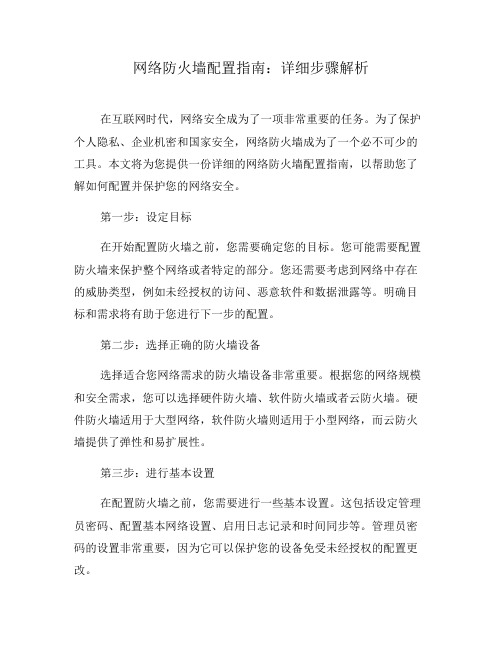
网络防火墙配置指南:详细步骤解析在互联网时代,网络安全成为了一项非常重要的任务。
为了保护个人隐私、企业机密和国家安全,网络防火墙成为了一个必不可少的工具。
本文将为您提供一份详细的网络防火墙配置指南,以帮助您了解如何配置并保护您的网络安全。
第一步:设定目标在开始配置防火墙之前,您需要确定您的目标。
您可能需要配置防火墙来保护整个网络或者特定的部分。
您还需要考虑到网络中存在的威胁类型,例如未经授权的访问、恶意软件和数据泄露等。
明确目标和需求将有助于您进行下一步的配置。
第二步:选择正确的防火墙设备选择适合您网络需求的防火墙设备非常重要。
根据您的网络规模和安全需求,您可以选择硬件防火墙、软件防火墙或者云防火墙。
硬件防火墙适用于大型网络,软件防火墙则适用于小型网络,而云防火墙提供了弹性和易扩展性。
第三步:进行基本设置在配置防火墙之前,您需要进行一些基本设置。
这包括设定管理员密码、配置基本网络设置、启用日志记录和时间同步等。
管理员密码的设置非常重要,因为它可以保护您的设备免受未经授权的配置更改。
第四步:设定访问控制列表(ACL)访问控制列表是防火墙的核心组成部分,用于控制网络流量。
您需要明确哪些流量是允许进入网络的,哪些是被拒绝的。
您可以基于IP地址、端口号和协议类型等因素来配置ACL。
确保只有经过授权的流量可以通过防火墙。
第五步:配置NAT和PAT网络地址转换(NAT)和端口地址转换(PAT)是防火墙的另一个重要功能。
它们可以将私有IP地址转换为公共IP地址,实现内部网络与外部网络的通信。
配置NAT和PAT时,您需要定义内外部接口和地址映射规则。
确保网络地址转换能够正常工作。
第六步:设置虚拟专用网络(VPN)虚拟专用网络(VPN)可以通过加密技术实现远程访问网络。
您可以设置VPN以便远程用户可以安全地访问您的网络资源。
在配置VPN 时,您需要选择适当的协议(如IPSec或SSL),定义加密算法和身份验证方法,并指定允许访问的用户和IP地址。
_防火墙配置步骤解读
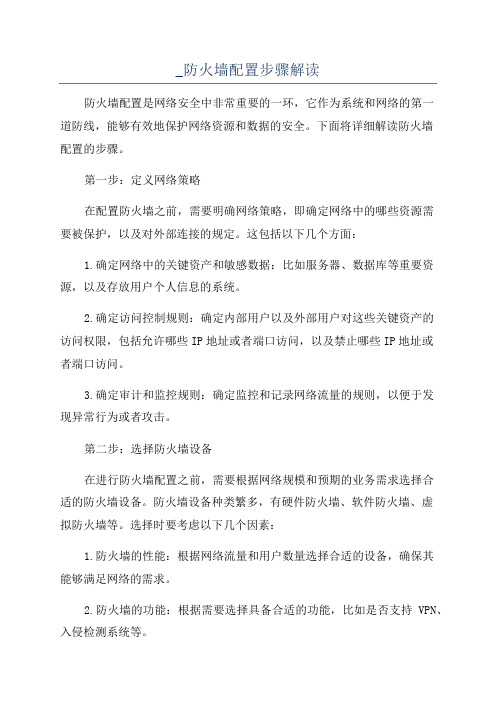
_防火墙配置步骤解读防火墙配置是网络安全中非常重要的一环,它作为系统和网络的第一道防线,能够有效地保护网络资源和数据的安全。
下面将详细解读防火墙配置的步骤。
第一步:定义网络策略在配置防火墙之前,需要明确网络策略,即确定网络中的哪些资源需要被保护,以及对外部连接的规定。
这包括以下几个方面:1.确定网络中的关键资产和敏感数据:比如服务器、数据库等重要资源,以及存放用户个人信息的系统。
2.确定访问控制规则:确定内部用户以及外部用户对这些关键资产的访问权限,包括允许哪些IP地址或者端口访问,以及禁止哪些IP地址或者端口访问。
3.确定审计和监控规则:确定监控和记录网络流量的规则,以便于发现异常行为或者攻击。
第二步:选择防火墙设备在进行防火墙配置之前,需要根据网络规模和预期的业务需求选择合适的防火墙设备。
防火墙设备种类繁多,有硬件防火墙、软件防火墙、虚拟防火墙等。
选择时要考虑以下几个因素:1.防火墙的性能:根据网络流量和用户数量选择合适的设备,确保其能够满足网络的需求。
2.防火墙的功能:根据需要选择具备合适的功能,比如是否支持VPN、入侵检测系统等。
3.厂商信誉度:选择知名度高、技术支持好、更新迭代及时的厂商。
第三步:配置基本设置在进行防火墙配置之前,首先需要进行一些基本设置,包括:1.为防火墙设备分配IP地址:设置设备的内部和外部接口的IP地址。
2.设置DNS服务器地址:配置系统的DNS服务器地址,以便进行域名解析。
3.配置时间和日期:设置正确的时间和日期,以确保日志和事件的时间戳准确。
4.配置管理员密码:设置防火墙设备的管理员密码,并确保定期更换。
第四步:配置访问规则配置访问规则是防火墙配置的核心部分,通过设置访问规则可以对网络流量进行控制,确保只有授权用户可以访问关键资源。
在配置访问规则时,需要考虑以下几个因素:1.根据网络策略和安全需求,设置访问控制规则,包括允许和禁止哪些IP地址或者端口的访问。
2.配置网络地址转换(NAT)规则,将内部IP地址转换成外部IP地址,以便内部用户能够访问外部网络。
天网防火墙设置
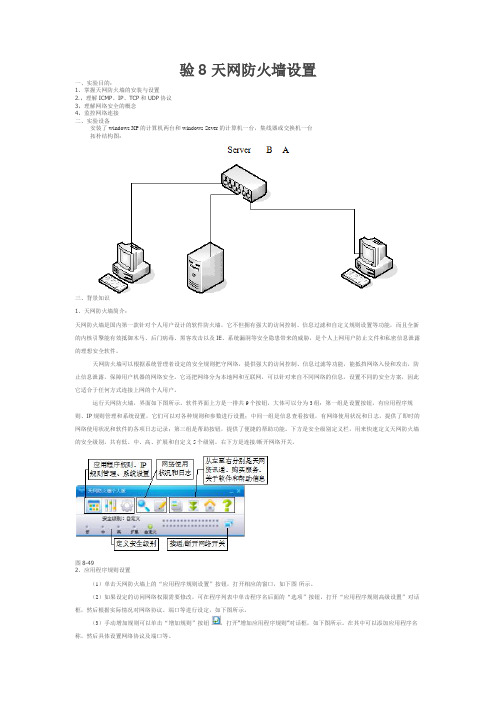
验8天网防火墙设置一、实验目的:1、掌握天网防火墙的安装与设置2.、理解IC MP、IP、TCP和UDP协议3、理解网络安全的概念4、监控网络连接二、实验设备安装了windows XP的计算机两台和windows Sever的计算机一台,集线器或交换机一台拓朴结构图:三、背景知识1、天网防火墙简介:天网防火墙是国内第一款针对个人用户设计的软件防火墙,它不但拥有强大的访问控制、信息过滤和自定义规则设置等功能,而且全新的内核引擎能有效抵御木马、后门病毒、黑客攻击以及IE、系统漏洞等安全隐患带来的威胁,是个人上网用户防止文件和私密信息泄露的理想安全软件。
天网防火墙可以根据系统管理者设定的安全规则把守网络,提供强大的访问控制、信息过滤等功能,能抵挡网络入侵和攻击,防止信息泄露,保障用户机器的网络安全。
它还把网络分为本地网和互联网,可以针对来自不同网络的信息,设置不同的安全方案,因此它适合于任何方式连接上网的个人用户。
运行天网防火墙,界面如下图所示。
软件界面上方是一排共9个按钮,大体可以分为3组:第一组是设置按钮,有应用程序规则、IP规则管理和系统设置,它们可以对各种规则和参数进行设置;中间一组是信息查看按钮,有网络使用状况和日志,提供了即时的网络使用状况和软件的各项日志记录;第三组是帮助按钮,提供了便捷的帮助功能。
下方是安全级别定义栏,用来快速定义天网防火墙的安全级别,共有低、中、高、扩展和自定义5个级别。
右下方是连接/断开网络开关。
图8-492、应用程序规则设置(1)单击天网防火墙上的“应用程序规则设置”按钮,打开相应的窗口,如下图所示。
(2)如果设定的访问网络权限需要修改,可在程序列表中单击程序名后面的“选项”按钮,打开“应用程序规则高级设置”对话框,然后根据实际情况对网络协议、端口等进行设定,如下图所示。
(3)手动增加规则可以单击“增加规则”按钮,打开“增加应用程序规则”对话框,如下图所示。
在其中可以添加应用程序名称,然后具体设置网络协议及端口等。
网络安全与防火墙技术7 防火墙配置PPT

图7.3 防火墙设置向导
• ⑷应用程序权限设置钩选该选项之后出现 图7.4所示内容,所有的应用程序对网络的 访问都默认为通行不拦截。这适合在某些 特殊情况下,不需要对所有访问网络的应 用程序都做审核〔如在运行某些游戏程序 的时候)。
• 图7.4 应用程序权限设置
• ⑸局域网地址设置在局域网内的地址,其 界面如图7.5所示。
• 天网防火墙个人版
• 1)系统设置
• 在防火墙的控制面板中单击“系统设置〞 按钮,即可展开防火墙系统设置面板。
• 天网个人版防火墙系统设置界面如图7.1所 示。
• ⑴启动设置选中开机后自动启动防火墙, 天网个人版防火墙将在操作系统启动的时 候自动启动,否那么天网防火墙需要手工 启动。
图7.1 系统设置界面
用某些软件。如果需要向外面公开特定端 口,可在本规那么之前添加使该特定端口数 据包可通行的规那么。
⑥允许已经授权程序翻开的端口:某些程序, 如ICQ,视频 等软件,都会开放一些端口, 这样,你的同伴才可以连接到你的机器上。 本规那么可以保证这些软件可以正常工作。
⑦制止所有人连接:防止所有的机器和自己 连接。这是一条非常严厉的规那么,有可能 会影响使用某些软件。如果需要向外面公开 特定端口,在本规那么之前添加使该特定端 口数据包可通行的规那么。该规那么通常放 在最后。
• 用户可以根据自己的需要调整自己的平安级别, 方便实用。
• 注意:天网的简易平安级别是为了方便不熟悉 天网使用的用户能够很好的使用天网而设的。 如果用户选择了采用简易的平安级别设置,那 么天网就会屏蔽掉高级的IP规那么设定里规那 么的作用。
• 3)IP规那么设置
• ⑴缺省IP规那么 IP规那么是针对整个系统的 网络层数据包监控而设置的。利用自定义IP规 那么,用户可针对个人不同的网络状态,设置 自己的IP平安规那么,使防御手段更周到、更 实用。用户可以单击“自定义IP规那么〞按钮 或者在“平安级别〞中单击进入IP规那么设置
天网防火墙的配置
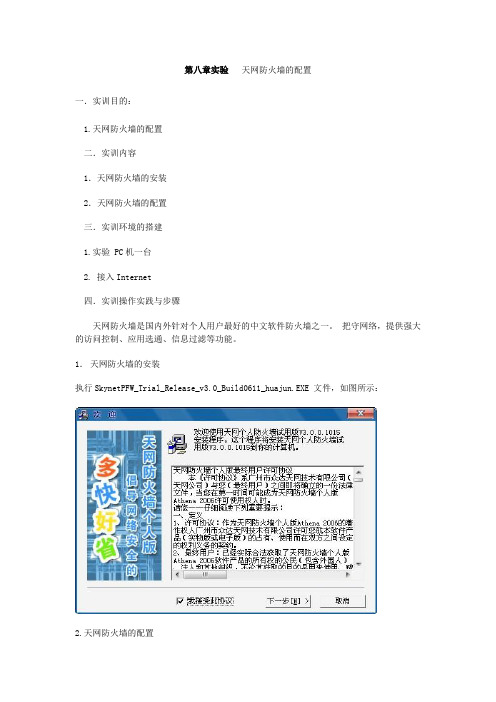
第八章实验天网防火墙的配置
一.实训目的:
1.天网防火墙的配置
二.实训内容
1.天网防火墙的安装
2.天网防火墙的配置
三.实训环境的搭建
1.实验 PC机一台
2. 接入Internet
四.实训操作实践与步骤
天网防火墙是国内外针对个人用户最好的中文软件防火墙之一。
把守网络,提供强大的访问控制、应用选通、信息过滤等功能。
1.天网防火墙的安装
执行SkynetPFW_Trial_Release_v3.0_Build0611_huajun.EXE 文件,如图所示:
2.天网防火墙的配置
1)基本设置
在软件的主界面,我们点击上方的第一个按钮,便可以设置“应用程序规则”项目,如图.
2)应用程序规则
3)修改规则
4)网络访问监控功能
5).日志查看
《计算机网络基础》实验评价项目表
X-Scan扫描器的使用
组号: _________姓名:_________。
网络防火墙配置指南:详细步骤解析(一)
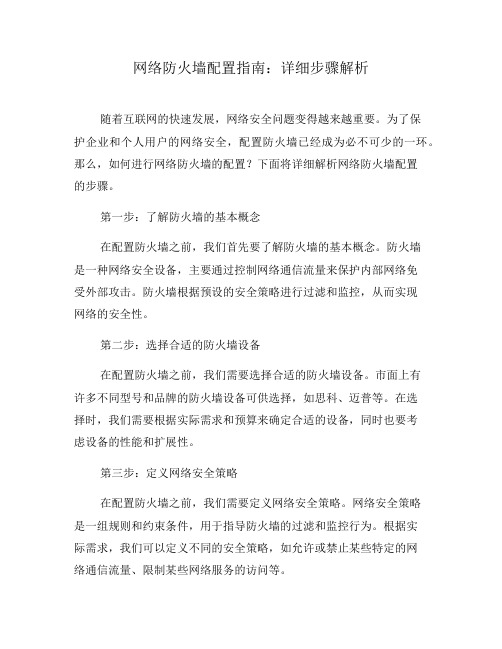
网络防火墙配置指南:详细步骤解析随着互联网的快速发展,网络安全问题变得越来越重要。
为了保护企业和个人用户的网络安全,配置防火墙已经成为必不可少的一环。
那么,如何进行网络防火墙的配置?下面将详细解析网络防火墙配置的步骤。
第一步:了解防火墙的基本概念在配置防火墙之前,我们首先要了解防火墙的基本概念。
防火墙是一种网络安全设备,主要通过控制网络通信流量来保护内部网络免受外部攻击。
防火墙根据预设的安全策略进行过滤和监控,从而实现网络的安全性。
第二步:选择合适的防火墙设备在配置防火墙之前,我们需要选择合适的防火墙设备。
市面上有许多不同型号和品牌的防火墙设备可供选择,如思科、迈普等。
在选择时,我们需要根据实际需求和预算来确定合适的设备,同时也要考虑设备的性能和扩展性。
第三步:定义网络安全策略在配置防火墙之前,我们需要定义网络安全策略。
网络安全策略是一组规则和约束条件,用于指导防火墙的过滤和监控行为。
根据实际需求,我们可以定义不同的安全策略,如允许或禁止某些特定的网络通信流量、限制某些网络服务的访问等。
第四步:配置网络安全策略在配置防火墙之前,我们需要根据定义的网络安全策略来配置防火墙。
具体配置步骤根据不同的防火墙设备会有所差异,但通常包括以下几个方面:1. 确认防火墙的管理接口和IP地址;2. 设置管理员账户和密码,用于登录和管理防火墙;3. 配置网络接口,指定网络接口的IP地址、子网掩码等信息;4. 创建访问控制列表(ACL),定义允许或禁止的网络流量;5. 配置NAT(网络地址转换)规则,实现内部私有IP地址和外部公共IP地址的映射;6. 配置VPN(虚拟专用网络)隧道,实现远程访问和安全通信;7. 设置日志和报警机制,以便及时发现和应对安全事件。
第五步:测试防火墙配置的有效性在完成防火墙的配置后,我们需要进行测试,以验证配置的有效性。
测试可以包括以下几个方面:1. 尝试访问被禁止的网络服务或网站,验证是否被防火墙拦截;2. 尝试从外部网络访问内部网络资源,验证是否需要通过VPN隧道;3. 模拟一些常见的攻击行为,如端口扫描、ARP欺骗等,验证防火墙的安全性。
网络防火墙的基础设置与配置步骤(六)
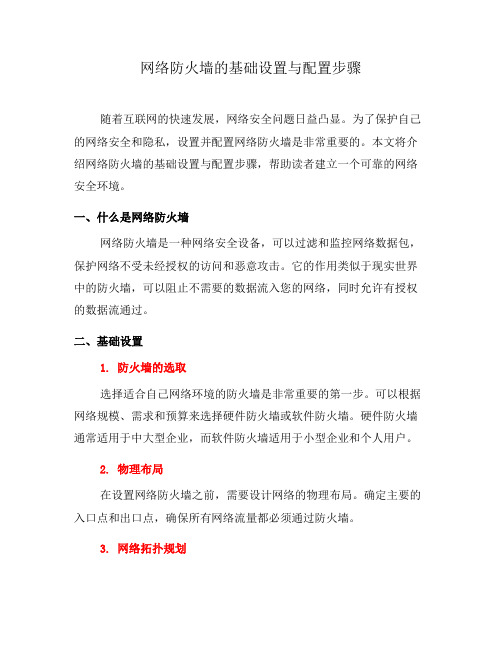
网络防火墙的基础设置与配置步骤随着互联网的快速发展,网络安全问题日益凸显。
为了保护自己的网络安全和隐私,设置并配置网络防火墙是非常重要的。
本文将介绍网络防火墙的基础设置与配置步骤,帮助读者建立一个可靠的网络安全环境。
一、什么是网络防火墙网络防火墙是一种网络安全设备,可以过滤和监控网络数据包,保护网络不受未经授权的访问和恶意攻击。
它的作用类似于现实世界中的防火墙,可以阻止不需要的数据流入您的网络,同时允许有授权的数据流通过。
二、基础设置1. 防火墙的选取选择适合自己网络环境的防火墙是非常重要的第一步。
可以根据网络规模、需求和预算来选择硬件防火墙或软件防火墙。
硬件防火墙通常适用于中大型企业,而软件防火墙适用于小型企业和个人用户。
2. 物理布局在设置网络防火墙之前,需要设计网络的物理布局。
确定主要的入口点和出口点,确保所有网络流量都必须通过防火墙。
3. 网络拓扑规划网络拓扑规划决定了防火墙设置的复杂性和个性化程度。
可以选择单个防火墙来保护整个网络,也可以采用多层防火墙来加强安全性。
三、配置步骤1. 设置防火墙的管理员账户和密码在开启防火墙之前,首先要设置好管理员账户和密码。
管理员账户应该是唯一的,并且密码应该足够复杂以防止被猜测。
2. 配置访问规则设置访问规则是防火墙配置的核心。
首先,需要确定允许访问的服务和端口,然后设置相应的规则。
可以根据需要设置不同的访问权限,如允许特定IP地址或用户组访问特定服务。
3. 设置入侵检测和阻断入侵检测和阻断系统(IDS/IPS)是网络防火墙的重要组成部分。
它可以监测并阻止恶意攻击和未经授权的访问。
配置IDS/IPS的规则和策略,可以根据威胁的严重性级别做出相应的响应。
4. 配置防火墙日志和报表防火墙日志和报表可以记录网络活动并提供必要的信息来分析网络安全问题。
配置日志和报表的方式取决于所选择的防火墙设备和软件。
四、定期维护1. 更新防火墙软件和固件网络安全威胁日新月异,防火墙的软件和固件需要定期更新以保持与最新的安全标准相符。
_防火墙配置步骤讲解

_防火墙配置步骤讲解防火墙是网络安全中非常重要的一环,能够保护网络免受外部的攻击和入侵。
配置防火墙是网络管理员的一项重要工作,下面将详细介绍防火墙配置的步骤。
1.确定网络拓扑结构:首先需要了解网络的拓扑结构,包括网络内的服务器、用户设备、子网等。
这一步是为了清楚地了解网络中的各种上下行流量。
2.确定安全策略:根据实际需求,制定防火墙的安全策略,包括允许和拒绝的流量类型、端口、协议等。
可以根据不同的网络区域和用户角色进行划分,制定不同的安全策略。
3.配置物理接口:根据网络拓扑结构,配置防火墙的物理接口。
物理接口通常用来连接外部网络和内部网络,并为每个接口分配一个IP地址。
根据需要,可以为每个接口配置不同的子网掩码。
4.配置虚拟接口:虚拟接口用于创建不同的安全区域,例如DMZ(非内部网络)等。
可以为每个虚拟接口配置IP地址,并将特定的流量路由到相应的接口上。
5.配置访问控制列表(ACL):ACL用于设置允许和拒绝的流量规则。
根据之前确定的安全策略,为每个接口配置ACL规则,包括源IP地址、目标IP地址、端口号、协议等。
ACL规则需要精确地描述出允许或拒绝的流量类型。
6.配置网络地址转换(NAT):NAT用于将内部私有IP地址转换为外部公共IP地址,以实现内部网络与外部网络之间的通信。
根据网络拓扑结构和需求,配置NAT规则,包括源IP地址、目标IP地址、转换方式等。
7.配置虚拟专用网络(VPN):如果需要在不同的网络间建立加密的隧道通信,可以配置VPN。
配置VPN需要设置隧道参数、加密算法、密钥等。
8. 配置服务和端口转发:可以为特定的服务或应用程序配置端口转发规则,以将外部的请求转发到内部的服务器上。
例如,可以将外部的HTTP请求转发到内部的Web服务器上。
9.启用日志:为了监控和分析流量,建议启用防火墙的日志功能。
日志记录可以用于追踪恶意攻击、入侵尝试等,并对防火墙的配置进行审计。
10.测试防火墙:在配置完成后,需要进行测试以确保防火墙能够按照预期工作。
19-天网防火墙的配置

课后任务:
在自己的电脑上安装“天网防火墙”,并根据实际情 况添加应用程序规则和IP应用规则,根据天网个人防火墙 的命令提示偿试操作,看看还有哪些功能?
- 13 -
- 14 -
作为一名网络安全人员, 你对防火墙了解多少?你 熟知天网个人防火墙的安
装吗?
- 2 -
(19)本节任务目标和内容
任务目标:
了解:防火墙的基本概念; 熟悉:防火墙的安装步骤; 掌握:天网个人防火墙的相关设置。 任务内容: 通过天网个人防火墙的相关设置理解 防火墙的功能与作用
- 3 -
- 9 -
重点说明:允许所有人访问WEB服务器
精炼名称 详描说明
数据方向 目标对象 TCP协议
端口设置
通行异或禁止
- 10 -
三、分角色实际演示:
成员甲:(web服务器、安装个人天网 防火墙) 192.168.1.1 第1步:安装IIS,配置WEB环境; 第3步:安装天网防火墙; 第4步:添加IP应用规则,阻止成员乙
计算机网络安全技术与管理
0
项目7 防火墙技术
任务2:天网防火墙的配置
P204
- 1 -
任务2:天网防火墙的配置 P204
项目背景
计算机网络已成为企ห้องสมุดไป่ตู้赖以生存的命脉,可是开放的 Internet 带来各种各样的威胁,因此,企业必须加筑 安全的屏障,把威胁拒之门外。对内网保护可以采取 多种方式,最常用的就是防火墙。
- 6 -
重点说明:安装天网防火墙
7
2、添加应用程序规则
切入点:
双击桌面图标
应用程序规则管理
手动添加 自动检测添加
网络组建 实验指导-天网防火墙

网络组建实验指导-天网防火墙天网防火墙是由天网安全实验室研发制作的一款网络安全工具。
它根据用户设定的安全规则把守网络,监控所有的网络连接,同时也过滤掉不安全的服务,极大地提高了网络安全。
因此,下面我们就以天网防火墙个人版为例介绍一下它的安装和设置。
1.防火墙的安装防火墙版本不同所对应的操作系统环境也不同,例如我们所介绍的天网防火墙个人版支持的系统环境是Windows 98、Windows Me、Windows 2000 Professional以及Windows XP等,而对于Windows 2000及Windows 2003等服务器版本并不支持。
所以,用户在安装防火墙时应注意这一点。
下面我们以在Windows XP下安装天网防火墙个人版为例向用户介绍一下它的安装步骤。
(1)双击天网防火墙的安装程序,弹出欢迎安装对话框,并在其对话框下选择启用【我接受此协议】复选框,然后单击【下一步】按钮继续,如图9-5所示。
图9-5 欢迎安装界面(2)在弹出的【选择安装的目标文件夹】中,用户可以单击【浏览】按钮选择软件安装的文件夹,然后单击【下一步】按钮继续,如图9-6所示。
图9-6 选择安装目标文件夹(3)在弹出的【选择程序管理器程序组】对话框中,用户在这里可以设置程序的快捷方式名称,然后单击【下一步】按钮继续,如图9-7所示。
(4)在弹出的【开始安装】对话框,单击【下一步】按钮,程序开始安装,弹出如图9-8所示的正在复制文件的界面。
图9-8 开始安装(5)文件复制完毕,系统会自动弹出【欢迎您使用天网防火墙设置向导】的对话框,单击【下一步】按钮继续,如图9-9所示。
图9-9 设置向导(6)在【安全级别设置】对话框中,为了保证用户能够正常上网并免受网络的恶意攻击,一般建议大多数用户和新用户选择中等安全级别。
当然,对于熟悉天网防火墙设置的用户可以选择自定义级别,单击【下一步】按钮继续,如图9-10所示。
(7)在【局域网信息设置】对话框中,软件会自动检测到用户的IP地址,同时建议用户启用【开机的时候自动启用防火墙】选项,以保证计算机的安全。
六大主流防火墙正确设置技巧

六大主流防火墙正确设置技巧最近,果冻接到了好几个同事的“投诉”,他们反映无法通过网上邻居对草莓的共享文件夹进行访问,果冻在自己的电脑上试了一下,确实如此。
然而,在草莓的电脑上访问其他计算机又专门正常。
只是,果冻看到了草莓新安装的天网防火墙,这时他恍然大悟。
确实是这防火墙把大伙挡在了“门外”。
原来草莓担心自己的电脑被病毒侵扰,就安装了防火墙,没想到给不人造成了苦恼。
应草莓这帮菜鸟的要求,果冻对各种常用的防火墙软件在局域网内的正确设置进行了讲解。
天网防火墙首先要介绍的因此是天网防火墙(2.60版)那个“肇事者”了。
在这款防火墙刚安装完成后就会弹出一个设置向导。
然而,专门多用户都没有注意到那个设置向导,随意点击几下便完成了安装(草莓便是这种“大马虎”),结果不正确的配置引起了网络故障。
假如要解决这种因为初始设置不正确而导致的网络故障,我们能够重新调出向导进行设置。
在天网防火墙的主面板上点击“系统设置”按钮,在弹出的“系统设置”窗口中,点击“规则设定”中的“向导”(图1),就会弹出设置向导。
在“安全级不设置”对话框中选择好安全级不(局域网内的用户能够选择“低”)后再点击“下一步”按钮,进入“局域网信息设置”窗口。
勾选“我的电脑在局域网中使用”,软件便会自动探测本机的IP地址并显示在下方。
接下来,一路点击“下一步”按钮即可完成设置了。
果冻提示我们也能够只同意局域网内的某台电脑访问自己的共享资料,以达到保密的目的。
在防火墙主面板上点击“IP 规则治理”按钮,在弹出的IP规则列表中找到和局域网访问相关的规则并双击它,进入“IP规则修改”对话框,按照图2所示进行设置即可。
诺顿个人防火墙在软件的主界面左侧点击“Internet区域操纵”选项,在右侧窗口进入“信任区域”选项卡,点击“添加”按钮,打开“指定计算机”对话框。
在该对话框中选择“使用范围”,然后在下面输入同意访问的起始地址和结束地址即可。
例如,果冻办公室的IP地址范围是172.22.1.2~172.22.1.253,现在只要将起止IP地址输入,点击“确定”按钮使设置生效之后,在那个区段内的所有IP就都能够正常访问草莓的电脑了。
天网防火墙设置图文说明

天网防火墙设置图文说明天网防火墙有正式版(收费的版本,服务好,功能强)和试用版(免费,用的人很多,IP编辑高级功能受一些限制)之分,试用版的界面和操作基本都一样,使用试用版的可以参考类似的操作。
安装完后要重起,重启后打开天网防火墙就能起到作用了。
默认的中级状态下,它的作用就基本可以了。
但有时它苛刻的IP规则也带来了很多不便,后面再说。
所以,如果没什么特殊要求的,就设置为默认就OK了,安全级别为中就好。
一、普通应用(默认情况)下面来介绍天网的一些简单设置,如下图一是系统设置界面,大家可以参照来设置:图一下面是IP规则,一般默认就可以了,其实在未经过修改的自定义IP规则是与默认中级的规则一样的。
但如果你想新建新的IP规则也是可以的,这里是默认情况就不多说了。
图二下面是各个程序使用及监听端口的情况,可以查看什么程序使用了端口,使用哪个端口,是不是有可疑程序在使用网络资源,如木马程序,然后可以根据要求再自定义IP规则里封了某些端口以及禁止某些IP访问自己的机子等等。
再看下图就是日志,上面记录了你程序访问网络的记录,局域网,和网上被IP扫描你端口的情况,供参考以便采取相应对策,由于是默认就不多说了,日志上基本都是拒绝的操作。
图四以上是天网在默认下的一些情况,只要你没什么特殊要求,如开放某些端口或屏蔽某些端口,或某些IP操作等等,默认下就能起到防火墙的强大作用。
但是防火墙的苛刻要求给某些程序的使用带来麻烦。
以下就介绍开放某些端口的设置方法,大家可以依次类推,完成你想要的相关操作。
二、防火墙开放端口应用如果想开放端口就得新建新的IP规则,所以在说开放端口前,我们来说说怎么新建一个新的IP规则,如下图五,在自定义IP规则里双击进行新规则设置。
图五点击增加规则后就会出现以下图六所示界面,我们把它分成四部分图六1)图六1是新建IP规则的说明部分,你可以取有代表性的名字,如“打开BT6881-6889端口”,说明详细点也可以。
网络防火墙的基础设置与配置步骤(八)

网络防火墙的基础设置与配置步骤随着互联网的普及和发展,网络安全问题日益凸显。
为了保护网络免受黑客和恶意软件的侵袭,设置和配置网络防火墙是至关重要的。
在本文中,将介绍网络防火墙的基础设置与配置步骤,帮助读者提升网络安全保护措施。
一、了解网络防火墙的基本概念在开始配置网络防火墙之前,我们首先需要了解网络防火墙的基本概念。
网络防火墙是一种位于网络边界的安全设备,用于监控网络流量并根据事先设定的规则允许或拒绝数据包的传输。
它可以阻止未经授权的远程访问和恶意软件的传播,提供网络安全的第一道防线。
二、选择合适的网络防火墙设备选择合适的网络防火墙设备是配置网络防火墙的首要任务。
市面上有各种各样的网络防火墙设备可供选择,如硬件防火墙和软件防火墙。
硬件防火墙是一种独立设备,有自己的操作系统和处理能力,可以提供更高的安全性和性能。
而软件防火墙则是运行在主机或服务器上的程序,其安全性和性能取决于主机或服务器的硬件条件。
根据实际需求和预算,选择适合自己网络环境的网络防火墙设备是至关重要的。
一般来说,中小型企业可以选择较为经济实惠的软件防火墙,而大型企业或金融机构则更适合选择性能较高的硬件防火墙。
三、规划网络防火墙的配置策略在进行网络防火墙的配置之前,我们需要规划网络防火墙的配置策略。
首先,需要确定访问控制规则,即允许哪些网络流量通过防火墙。
一般来说,合理的访问控制策略应该允许必要的网络服务和通信,同时拒绝一切不必要的或潜在威胁的网络流量。
其次,需要制定适当的网络地址规划策略。
网络地址规划是指为网络中的每个设备分配唯一的IP地址,并将网络划分为不同的子网。
通过合理规划和配置IP地址,可以增强网络的安全性和管理能力。
最后,还需要设置网络防火墙的日志记录和警报策略。
网络防火墙应具备记录网络流量和事件的功能,以便及时发现异常行为和安全漏洞。
设置警报策略可以及时通知管理员有关网络攻击和异常活动的信息,帮助其做出相应的应对。
四、进行网络防火墙的具体配置当规划好网络防火墙的配置策略后,就可以进行具体的配置工作了。
7.4天网防火墙

小技巧
(1)如何识别非法的进程 (2)快速断开、接通网络
网络访问监控
小技巧
(1)如何识别非法的进程 (2)快速断开、接通网络
网络进程监控
小ห้องสมุดไป่ตู้巧
(1)如何识别非法的进程 (2)快速断开、接通网络
封杀冰河的服务器端
课堂练习
1.怎样使用天网防火墙? 2.使用天网防火墙应注意的问题? 3.简述天网防火墙的安全级别设置.
作业
1.安装天网防火墙 2.安装天网防火墙个人版,并设置“开机后启动天网防火墙”, 设置默认安全级别为“高”。 3.怎样对天网防火墙进行系统设置?
反思:正确使用天网防火墙
7.4.2 天网防火墙的使用
1.应用程序规则 天网防火墙个人版增加了对应用程序数据传 输封包进行底层分析拦截的功能,它可以控 制应用程序发送和接收数据传输数据包的类 型、通信端口,并且决定拦截还是通过,这 是目前很多防火墙软件不具备的功能。
7.4.2 天网防火墙的使用
1.应用程序规则
应用程序规则设置
7.4.2 天网防火墙的使用
1.应用程序规则
高级设置
天网防火墙的使用
2.系统设置 (1)基本设置 (2)管理权限设置 (3)入侵检测设置 3.安全级别设置 天网防火墙预设安全级别分为低、中、高、扩4个等 及,个等级的安全设置说明如下: 低:所有应用系统出次访问网络是将询问,已经被认 可的程序按照设置的响应规则运作。
7.4.2 天网防火墙的使用
中:所有应用程序初次访问网络时都将询问,已经被认可 的程序按照设置的响应规则运作 高:所有的应用程序初次访问网络时都将询问,已经被认 可的程序按照设置的相应规则运作。 扩:基于“中”安全级别再配合一系列专门针对木马和间 谍程序的扩展规则,可以防止木马和间谍程序打开 TCP火UDP端口侦听甚至开放为许可的服务
- 1、下载文档前请自行甄别文档内容的完整性,平台不提供额外的编辑、内容补充、找答案等附加服务。
- 2、"仅部分预览"的文档,不可在线预览部分如存在完整性等问题,可反馈申请退款(可完整预览的文档不适用该条件!)。
- 3、如文档侵犯您的权益,请联系客服反馈,我们会尽快为您处理(人工客服工作时间:9:00-18:30)。
天网防火墙配置详解2007-03-28 19:39 由于天网防火墙有正式版(收费的版本,服务好,功能强)和试用版(免费,用的人很多,高级功能受一些限制)之分,本人支持正版软件,所以这里就以正式版为例给大家介绍,试用版的界面和操作基本都一样,使用试用版的可以参考类似的操作。
安装完后要重起,重起后打开天网防火墙就能起到作用了。
默认情况下,它的作用就很强大了。
但有时它苛刻的IP规则也带来了很多不便,后面再说。
所以,如果没什么特殊要求的,就设置为默认就OK了,安全级别为中就好。
一、普通应用(默认情况)下面来介绍天网的一些简单设置,如下图一是系统设置界面,大家可以参照来设置:图一此主题相关图片如下:【下面是IP规则,一般默认就可以了,其实在未经过修改的自定义IP规则是与默认中级的规则一样的。
但如果你想新建新的IP规则也是可以的,因为我们再介绍,这里是默认情况就不多说了。
图二此主题相关图片如下:下面是各个程序使用及监听端口的情况,可以查看什么程序使用了端口,使用哪个端口,是不是有可疑程序在使用网络资源,如木马程序,然后可以根据要求再自定义IP规则里封了某些端口以及禁止某些IP访问自己的机子等等。
图三此主题相关图片如下:再看下图就是日志,上面记录了你程序访问网络的记录,局域网,和网上被IP扫描你端口的情况,供参考以便采取相应对策,由于是默认就不多说了,日志上基本都是拒绝的操作。
图四此主题相关图片如下:以上是天网在默认下的一些情况,只要你没什么特殊要求,如开放某些端口或屏蔽某些端口,或某些IP操作等等,默认下就能起到防火墙的强大作用。
但是防火墙的苛刻要求给某些程序的使用带来麻烦。
以下就介绍开放某些端口的设置方法,大家可以依次类推,完成你想要的相关操作。
二、防火墙开放端口应用如果想开放端口就得新建新的IP规则,所以在说开放端口前,我们来说说怎么新建一个新的IP规则,如下图五,在自定义IP规则里双击进行新规则设置。
图五此主题相关图片如下点击增加规则后就会出现以下图六所示界面,我们把它分成四部分。
图六此主题相关图片如下:1)图六1是新建IP规则的说明部分,你可以取有代表性的名字,如“打开BT6881-6889端口”,说明详细点也可以。
还有数据包方向的选择,分为接收,发送,接收和发送三种,可以根据具体情况决定。
2)就是对方IP地址,分为任何地址,局域网内地址,指定地址,指定网络地址四种。
3)IP规则使用的各种协议,有IP,TCP,UDP,ICMP,IGMP五种协议,可以根据具体情况选用并设置,如开放IP地址的是IP协议,QQ使用的是UDP协议等。
4)比较关键,就是决定你设置上面规则是允许还是拒绝,在满足条件时是通行还是拦截还是继续下一规则,要不要记录,就看你自己想怎么样了,具体看后面的实例。
如果设置好了IP规则就单击确定后保存并把规则上移到该协议组的置顶,这就完成了新的IP规则的建立,并立即发挥作用。
三、打开端口实例在介绍完新IP规则是怎么建立后,我们就开始举例说明,毕竟例子是最好的说明。
大家也许都知道BT使用的端口为6881-6889端口这九个端口,而防火墙的默认设置是不允许访问这些端口的,它只允许BT软件访问网络,所以有时在一定程度上影响了BT下载速度。
当然你关了防火墙就没什么影响了,但机器是不是就不安全了?所以下面以打开6881-6889端口举个实例。
1)在图五双击后建立一个新的IP规则后在出现的下图七里设置,由于BT使用的是TCP 协议,所以就按下图七设置就OK了,点击确定完成新规则的建立,我命名为BT。
图七此主题相关图片如下:设置新规则后,把规则上移到该协议组的置顶,并保存。
然后可以进行在线端口测试是否BT的连接端口已经开放的。
图八此主题相关图片如下:四、应用自定义规则防止常见病毒<上面介绍的是开放端口的应用,大体上都能类推,如其他程序要用到某些端口,而防火墙没有开放这些端口时,就可以自己设置,相信大家能搞定。
下面来介绍一些实例的应用,就是封端口,让某些病毒无法入侵。
1、防范冲击波冲击波,这病毒大家熟悉吧??它是利用WINDOWS系统的RPC服务漏洞以及开放的69、135、139、445、4444端口入侵。
如何防范,就是封主以上端口,首先在图八里见到的“禁止互联网上的机器使用我的共享资源”这项的起用(就是打勾)就已经禁止了135和139两个端口。
下边是禁止4444端口的图九此主题相关图片如下:下面是禁止69和445端口的图,上图为69下图为445此主题相关图片如下:建立完后就保存,记得保存,很多人就是不记得保存。
保存完后就可以防范冲击波了,补丁都不用打,爽吧??2、防范冰河木马冰河,熟悉了吧?也是比较狠的病毒哦,它使用的是UDP协议,默认端口为7626,只要在防火墙里把它给封了,看它还能怎么样?具体见下图此主题相关图片如下:如你掌握一些病毒的攻击特性及其使用的端口就可以参照上面的方法设置,其实设置都差不多,大家可以参照,可以大大防范病毒和木马的攻击!五、下面介绍怎么打开WEB和FTP服务相信不少朋友都使用了FTP服务器软件和WEB服务器,放火墙不仅限制本机访问外部的服务器,也限制外部计算机访问本机。
所以我们为了WEB和FTP服务器能正常使用就得设置防火墙,首先在图八把“禁止所有人连接”前的勾去掉。
以下是WEB和FTP的IP规则供大家参考上图为WEB,下图为FTP。
此主题相关图片如下:六、常见日志的分析(仅供参考)使用防火墙关键是会看日志,看懂日志对分析问题是非常关键的,大家看下图,就是日志记录,上面记录了不符合规则的数据包被拦截的情况,通过分析日志就能知道自己受到什么攻击。
下面我们就来说说日志代表的意思,当然很多我也是模模糊糊的,希望大虾能给些更详细的解释。
此主题相关图片如下:看上图,一般日志分为三行,第一行反映了数据包的发送、接受时间、发送者IP地址、对方通讯端口、数据包类型、本机通讯端口等等情况;第二行为TCP数据包的标志位,共有六位标志位,分别是:URG、ACK、PSH、RST、SYN、FIN,在日志上显示时只标出第一个字母,他们的简单含义如下:ACK:确认标志提示远端系统已经成功接收所有数据SYN:同步标志该标志仅在建立TCP连接时有效,它提示TCP连接的服务端检查序列编号FIN:结束标志带有该标志位的数据包用来结束一个TCP会话,但对应端口还处于开放状态,准备接收后续数据。
RST:复位标志,具体作用未知其他不知道了,呵呵第三行是对数据包的处理方法,对于不符合规则的数据包会拦截或拒绝,对符合规则的但被设为监视的数据包会显示为“继续下一规则”。
下面举些常见典型例子来讲讲:记录1:[22:30:56] 202、121、0、112 尝试用PING来探测本机TCP标志:S该操作被拒绝该记录显示了在22:30:56时,从IP地址202、121、0、112 向你的电脑发出PING命令来探测主机信息,但被拒绝了。
人们用PING命令来确定一个合法IP是否存在,当别人用PING命令来探测你的机器时,如果你的电脑安装了TCP/IP协议,就回返回一个回音ICMP包,如果你在防火墙规则里设置了“防止别人用PING命令探测主机”如图八里设置,你的电脑就不会返回给对方这种ICMP包,这样别人就无法用PING命令探测你的电脑,也就以为没你电脑的存在。
如果偶尔一两条就没什么大惊小怪的,,但如果在日志里显示有N个来自同一IP地址的记录,那就有鬼了,很有可能是别人用黑客工具探测你主机信息,他想干什么?谁知道?肯定是不怀好意的。
记录2:[5:29:11] 61、114、155、11试图连接本机的http[80]端口TCP标志:S该操作被拒绝本机的http[80]端口是HTTP协议的端口,主要用来进行HTTP协议数据交换,比如网页浏览,提供WEB服务。
对于服务器,该记录表示有人通过此端口访问服务器的网页,而对于个人用户一般没这项服务,如果个人用户在日志里见到大量来自不同IP和端口号的此类记录,而TCP标志都为S(即连接请求)的话,完了,你可能是受到SYN洪水攻击了。
还有就是如“红色代码”类的病毒,主要是攻击服务器,也会出现上面的情况。
记录3:[5:49:55] 31、14、78、110 试图连接本机的木马冰河[7626]端口TCP标志:S该操作被拒绝这就是个害怕的记录啦,假如你没有中木马,也就没有打开7626端口,当然没什么事。
而木马如果已植入你的机子,你已中了冰河,木马程序自动打开7626端口,迎接远方黑客的到来并控制你的机子,这时你就完了,但你装了防火墙以后,即使你中了木马,该操作也被禁止,黑客拿你也没办法。
但这是常见的木马,防火墙会给出相应的木马名称,而对于不常见的木马,天网只会给出连接端口号,这时就得*你的经验和资料来分析该端口的是和哪种木马程序相关联,从而判断对方的企图,并采取相应措施,封了那个端口。
记录4:[6:12:33] 接收到228、121、22、55的IGMP数据包该包被拦截这是日志中最常见的,也是最普遍的攻击形式。
IGMP(Internet Group Management Protocol)是用于组播的一种协议,实际上是对Windows的用户是没什么用途的,但由于Windows中存在IGMP漏洞,当向安装有Windows 9X操作系统的机子发送长度和数量较大的IGMP数据包时,会导致系统TCP/IP栈崩溃,系统直接蓝屏或死机,这就是所谓的IGMP攻击。
在标志中表现为大量来自同一IP的IGMP数据包。
一般在自定义IP规则里已经设定了该规则,只要选中就可以了。
记录5:[6:14:20] 192、168、0、110 的1294端口停止对本机发送数据包TCP标志:F A继续下一规则[6:14:20] 本机应答192、168、0、110的1294端口TCP标志:A继续下一规则从上面两条规则看就知道发送数据包的机子是局域网里的机子,而且本机也做出了应答,因此说明此条数据的传输是符合规则的。
为何有此记录,那是你在图八里防火墙规则中选了“TCP数据包监视”,这样通过TCP传输的数据包都会被记录下来,所以大家没要以为有新的记录就是人家在攻击你,上面的日志是正常的,别怕!呵呵!防火墙的日志内容远不只上面几种,如果你碰到一些不正常的连接,自己手头资料和网上资料就是你寻找问题的法宝,或上防火墙主页上看看,这有助于你改进防火墙规则的设置,使你上网更安全。
七、在线升级功能现在天网不断推出新的规则库,作为正式版用户当然可以享受这免费升级的待遇,只要在天网界面点击一下在线升级,不到2分钟就可以完成整个升级过程,即快捷又方便。
此主题相关图片如下:点击后出现一个在线升级网络设置的提示框,如果你没有使用代理上网的就不用设置,直接下一步安装规则包,这样就完成升级了。
